怎么把苹果手机里的照片传到电脑上?ios图片导入pc端教程
分类:iPhone资讯 作者:怎么把苹果手机里的照片传到电脑 日期:2022-03-19 16:38:41 阅读:次
很多iPhone用户喜欢用原相机拍摄照片,但是照片一多既占内存又不好管理,所以可以把苹果手机里的照片传到电脑硬盘上、拷到U盘或者百度网盘中,这样就可以放心删除苹果手机照片也不用担心丢失啦,那么本期内容就来分享一下将iPhone照片导入电脑的教程,赶紧来学习一下吧!

怎么把苹果手机里的照片传到电脑上
如果你使用的是普通电脑,那么请参考如下方法:
1.把苹果手机的USB数据线和电脑连接,然后右键点击电脑上识别到的iPhone设备有关文件夹,点击导入照片选项;
2.选择你需要导入的照片,点击“更多选项”设置导入位置和文件名,还可以调整或选择分组。
注意:如果你想在导入电脑后将iPhone手机照片删除,可以在方框中勾选一下即可。
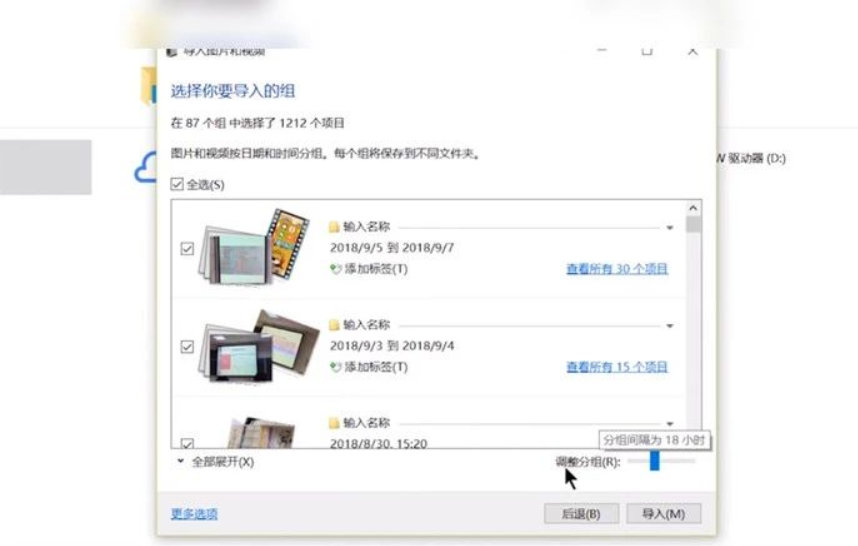
苹果手机照片怎么导入苹果电脑
如果你使用的是Mac苹果电脑,那么就更简单了,可以直接使用“隔空投送”进行苹果互传导入照片,具体操作如下:
1.在iPhone手机上依次打开“设置——通用——隔空投送——选择所有人”;
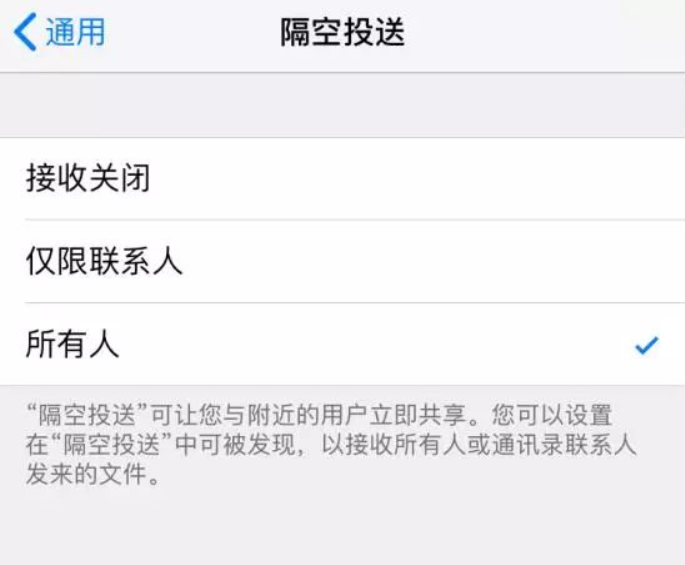
2.点击Mac电脑端的“访达——前往——隔空投送”,并且点击下方的“允许这些人发现我”
3.选择需要导入的iPhone手机照片,点击“共享”,然后选择要共享的电脑设备即可。
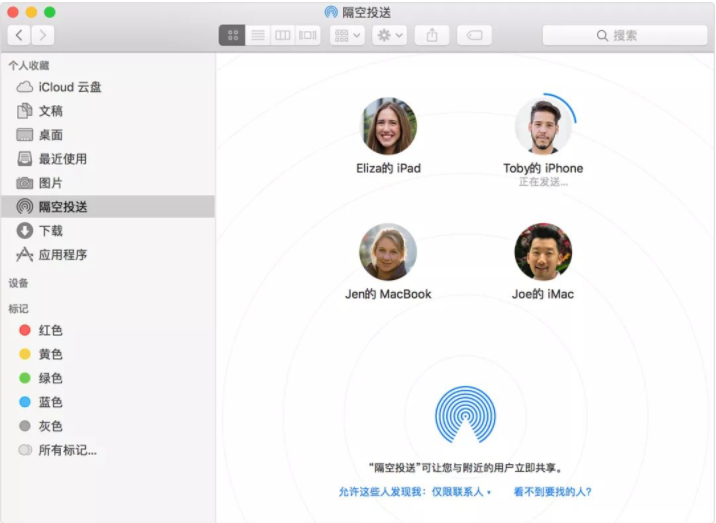
未经允许不得转载:苹果账号分享网 » 怎么把苹果手机里的照片传到电脑上?ios图片导入pc端教程
文章版权及免责声明:网站分享的Apple ID共享账号仅供体验下载游戏,学习类以及工具类软件使用,凡非法使用共享苹果ID账号造成责任后果自负,本网站不承担任何责任!如发现用于非法用途,本站将全力配合网安部门予以打击!





